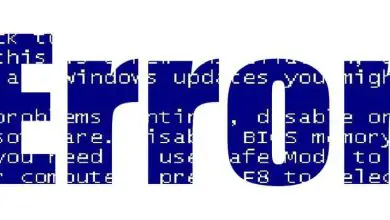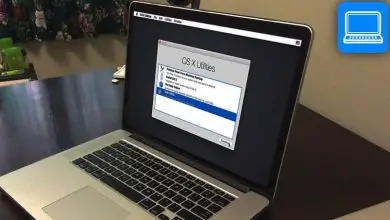Come risolvere ed eliminare l’avviso di errore Explorer.exe all’avvio di Windows 7/8/10 – Molto facile
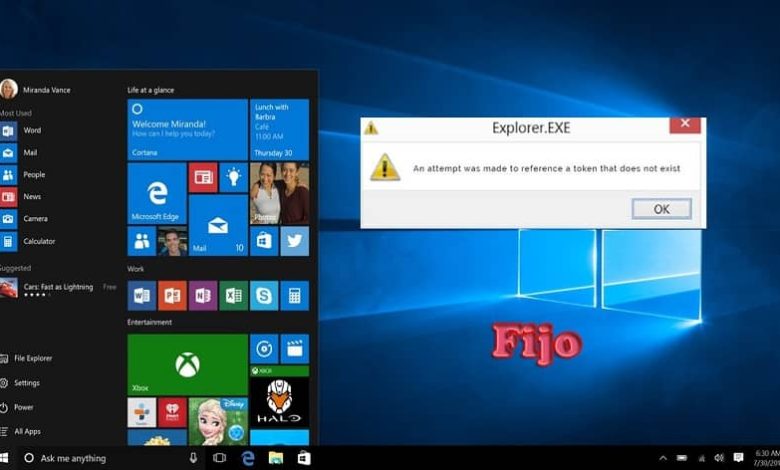
Oggi molti utenti si chiedono se esiste un modo per correggere l’avviso di errore Explorer.exe che appare all’avvio di Windows. Questa finestra di errore è piuttosto fastidiosa e può essere preoccupante, soprattutto se non sai perché appare.
Non preoccuparti, ti mostriamo i passaggi necessari per eliminare questo avviso se il tuo computer ha Windows 10 o se sono versioni precedenti come 8 o 7, oltre ad altre informazioni pertinenti.
Un altro problema che il tuo sistema Windows può presentare è l’ errore della schermata blu, che è anche un difetto che tende a spaventare il proprietario ma è molto facile da correggere.
Passaggi da seguire per individuare l’avviso di errore Explorer.exe
La prima cosa che dovresti fare è aprire il » Menu Start » di Windows che possiedi, utilizzando la scorciatoia da tastiera o facendo clic sull’icona che si trova nella parte inferiore sinistra dello schermo, sulla barra delle applicazioni.
Nel motore di ricerca che apparirà, dovrai scrivere la parola » Regedit » e premere o dare » Invio » in detto elemento. Al che il sistema ti chiederà se vuoi aprire il file, con il pulsante » Accetta » lo confermi.
In questo modo si aprirà la finestra » Editor del Registro di sistema «, nella quale potrete vedere sul lato sinistro una serie abbastanza ampia di unità presenti sul » Computer «.
L’opzione di cui abbiamo bisogno per risolvere l’avviso di errore Explorer.exe, e su cui farete clic sulla freccia di accompagnamento, si chiama » HKEY_CURRENT_USER » ed è solitamente il secondo elemento disponibile dall’alto.
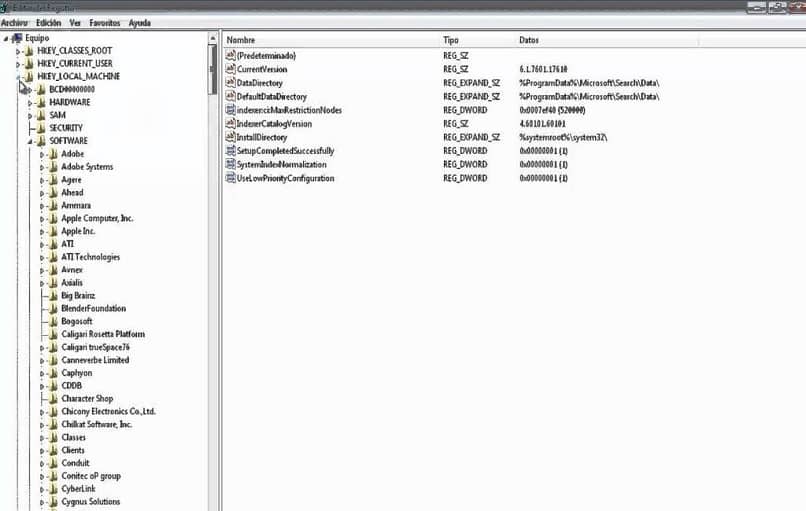
Quindi, otterrai i file che quella cartella contiene da aprire, di cui farai clic su quello che dice » Software «. Allo stesso modo, verranno visualizzate più opzioni.
Questa volta, quello di cui hai bisogno si chiama » Microsoft «. In questo passaggio va fatta una parentesi, in quanto si dovrà prestare molta attenzione alla lettera finale di questa cartella, che dovrà essere » T «.
Tornando ai passaggi, ora preferirai la cartella che dice » Windows NT «, all’interno della quale cliccherai su » Versione Corrente «. E infine, non dimenticare di aprire la scheda » Windows «.
Tutto questo tour si tradurrà in una serie di opzioni sul lato destro dello schermo. Di tutti loro, quello che ti interesserà sarà il file » Carica «.
Come curare il tuo computer dall’errore Explorer.exe?
Il modo in cui è possibile risolvere il problema dei messaggi di errore consiste nell’eliminare l’elemento che lo sta causando, ovvero quello appena individuato.
Ora, devi fare clic con il tasto destro del mouse su » Carica «, quindi scegliere l’opzione » Elimina «. Il sistema consulterà l’attuazione dell’azione tramite un pulsante “ Sì ”.
Successivamente, puoi chiudere tutte le finestre che avevi in esecuzione, anche l'» Editor del Registro di sistema «, poiché non ti servirà più.
Per completare il processo, dovrai riavviare Windows e il computer. Quando si riavvia vedrai che il problema dell’avviso di errore Explorer.exe è stato risolto
Perché si verifica questo errore?
L’avviso di errore Explorer.exe che appare all’inizio di Windows 10, 8 e 7 proviene da un virus che genera il file che hai visto sopra.

Questi messaggi di errore provengono da programmi dannosi, che infestano il tuo computer e riescono a copiare quel formato eseguibile da qualche altra parte del sistema.
In questo modo riescono a modificare le cifre o una chiave del » Registro «, avendo come conseguenza la presentazione già nota.
Cioè, una finestra pop-up appare ogni volta che avvii il tuo computer. E, inoltre, mantengono una certa proprietà che li rende » invisibili » all’utente e all’antivirus. Un altro modo per dirlo è che non sollevano alcun sospetto.
In realtà, non importa se l’utente ha l’una o l’altra versione di Windows, poiché il file dannoso funziona per tutti, inclusi Windows 10, 8 e 7.
Potresti anche riscontrare altri errori nel tuo programma Windows 10, come la connessione VPN, l’ aggiornamento o la segnalazione di errori, ma non preoccuparti, tutti questi errori possono essere facilmente risolti.